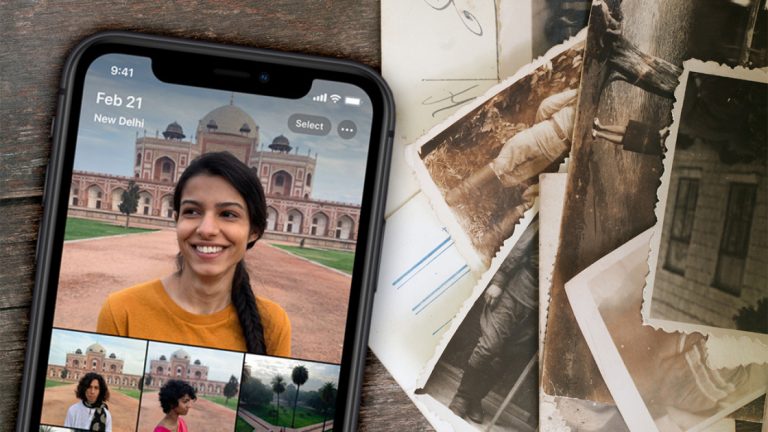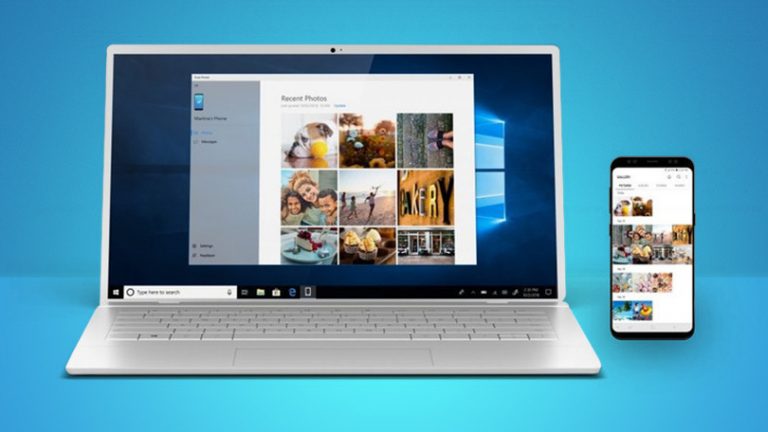12 советов по Apple CarPlay, которые должен знать каждый водитель
Apple CarPlay упрощает работу, когда вы за рулем. Подключив iPhone к автомобильному Bluetooth или USB-порту на поддерживаемые модели, вы можете положиться на CarPlay, чтобы прокладывать маршруты, слушать музыку и другие аудиофайлы, совершать и принимать телефонные звонки, а также слушать текстовые сообщения и отвечать на них. Вы даже можете выполнить большинство из этих задач, разговаривая с Siri напрямую, вместо того, чтобы возиться с элементами управления на сенсорном экране, отвлекая вас от дороги.
Apple продолжает расширять возможности CarPlay, добавляя несколько новых функций и устраняя несколько досадных препятствий. Последние обновления позволяют выполнять многозадачность, улучшают интеграцию Siri, добавляют станции зарядки электромобилей на Карты и представляют новый вид календаря.
Одним из лучших улучшений является изменение, позволяющее пассажиру проверять подключенный iPhone, не нарушая того, что вы видите на панели управления CarPlay. Ниже приведены несколько советов и приемов, которые помогут вам использовать CarPlay еще более эффективно.
Больше нет связи между iPhone и CarPlay
 Изображение: Getty
Изображение: Getty
Раньше CarPlay просто отображал любое приложение, открытое на вашем телефоне, но это не всегда помогало при попытке сделать две вещи одновременно. Например, если у вас были открыты Карты на приборной панели вашего автомобиля, а кто-то открыл приложение «Музыка» на вашем телефоне, вы потеряете маршрут. С момента появления iOS 13 этого больше не происходит. Ваш пассажир может открыть любое приложение на вашем телефоне, при этом вид на приборной панели останется прежним.
Новая панель управления

До iOS 13 ваша панель управления могла отображать только одно приложение за раз. Если вы хотите увидеть экран навигации «Карты» и использовать свой музыкальный проигрыватель, вам придется переключаться между ними. Теперь вы можете разделить экран между двумя или тремя приложениями, чтобы отслеживать маршруты проезда в одном окне, управлять музыкой из другого и просматривать календарь в третьей части экрана.
На панели управления также есть три различных режима, между которыми вы можете переключаться, нажав кнопку «Домой». В одном режиме отображается текущее или последнее приложение в полноэкранном режиме, в другом – в режиме разделенного экрана, а в третьем режиме вы возвращаетесь на главный экран с доступом ко всем доступным приложениям. Вы также можете нажать на приложение, чтобы отобразить его в полноэкранном режиме, и коснуться одного из значков в левой части панели инструментов, чтобы переключиться на недавнее приложение.
Настройте свои обои

В iOS 14 и выше теперь вы можете настраивать обои CarPlay прямо на дисплее. Для этого откройте приложение «Настройки» в CarPlay. Перейдите в раздел «Обои», коснитесь изображения, которое хотите установить в качестве новых обоев, а затем нажмите кнопку «Установить».
Эффективно используйте Siri

Благодаря iOS 14 в Siri теперь есть несколько полезных улучшений в сочетании с CarPlay. Спросите о чем-то Siri, и голосовой помощник появится в виде небольшого кружащегося шарика внизу, как на вашем iPhone или iPad. Это означает, что Siri больше не будет препятствовать просмотру карты, песни или чего-либо еще на экране.
Вы можете попросить Siri отправить кому-нибудь звуковое сообщение, чтобы вам не приходилось заглядывать в свой телефон. Просто скажите «Привет, Siri, отправь звуковое сообщение на [person’s name]. » Siri попросит вас записать сообщение. После того, как вы закончите говорить, вы можете просмотреть, изменить или отправить сообщение.
Siri также поделится вашим ETA с кем-нибудь еще, что будет полезным дополнением, если вы опаздываете на встречу. Просто скажите: «Привет, Siri, поделись моим расчетным временем прибытия с [person’s name]. » Siri подтверждает ваш запрос и сообщает, что теперь он сообщает ваше ETA другому человеку.
Получать дополнительные оповещения

Если вы используете iOS 14 или более поздней версии, Apple Maps теперь будет отображать предупреждения о светофорах и камерах контроля скорости, когда вы едете с CarPlay.
Справка по зарядке электромобиля

Если у вас есть электромобиль, вы можете получить помощь от CarPlay, когда придет время подзарядить его. Нажмите на панель поиска в Apple Maps. Введите «Зарядные устройства для электромобилей» и коснитесь записи «Зарядные устройства для электромобилей» в результатах поиска, и появится карта, показывающая ближайшие зарядные станции.
Воспользуйтесь преимуществами большего количества приложений

Apple расширила типы поддерживаемых приложений с помощью CarPlay. Вы можете добавить совместимые приложения для зарядных станций электромобилей, парковки, доставки еды и других категорий. Чтобы просматривать и добавлять приложения в CarPlay через iPhone, перейдите в «Настройки»> «Основные»> «CarPlay», затем нажмите на название своего автомобиля и выберите «Настроить». Оттуда вы можете добавлять, удалять и изменять порядок доступных приложений.
Более подробные карты

Большинство водителей используют CarPlay для определения маршрута движения, поэтому Apple улучшила свое приложение «Карты», чтобы предоставлять больше информации. Вы всегда могли видеть ограничение скорости, направление и предполагаемое время прибытия, но с iOS 13 и выше вы можете видеть больше деталей, например 3D-здания и предприятия, такие как заправочные станции и рестораны. Siri также более помогает с указанием направления движения, давая конкретные инструкции, такие как «Поверните направо на следующем светофоре» вместо «Поверните направо через 800 футов».
Улучшения музыкального приложения

С iOS 13 или более поздней версии приложение «Музыка» через CarPlay становится проще для глаз. Обложка альбомов больше и широко распространена, поэтому вы можете более легко идентифицировать альбом визуально. Переход к альбомам и плейлистам – более быстрый и простой процесс. Интерфейс стал более интуитивно понятным, поскольку вы можете видеть обложку альбома в правой части экрана и при этом использовать элементы управления на сенсорном экране для воспроизведения музыки.
Посмотреть, что играет

Вы можете более легко увидеть полную информацию о любой песне, подкасте или другом аудио, воспроизводимом в данный момент, с помощью приложения под названием «Сейчас исполняется». Доступ к приложению «Сейчас исполняется» можно получить с главного экрана или, если вы уже находитесь в аудиоприложении, просто коснитесь значка аудиограммы в правом верхнем углу.
Просмотр вашего календаря

Теперь вы можете просматривать свои встречи в календаре на текущий день. Просто перейдите на главный экран и коснитесь значка календарей или попросите Siri показать вам ваш календарь.
Лучшие настройки

CarPlay предлагает собственное специальное приложение «Настройки», с помощью которого вы можете настраивать различные параметры. Вы можете включать и выключать режим «Не беспокоить во время вождения», «Предложения Siri» и «Обложку альбома». Также есть переключатель, который устанавливает цветовую схему приложения CarPlay между темным режимом и светлой темой по умолчанию.